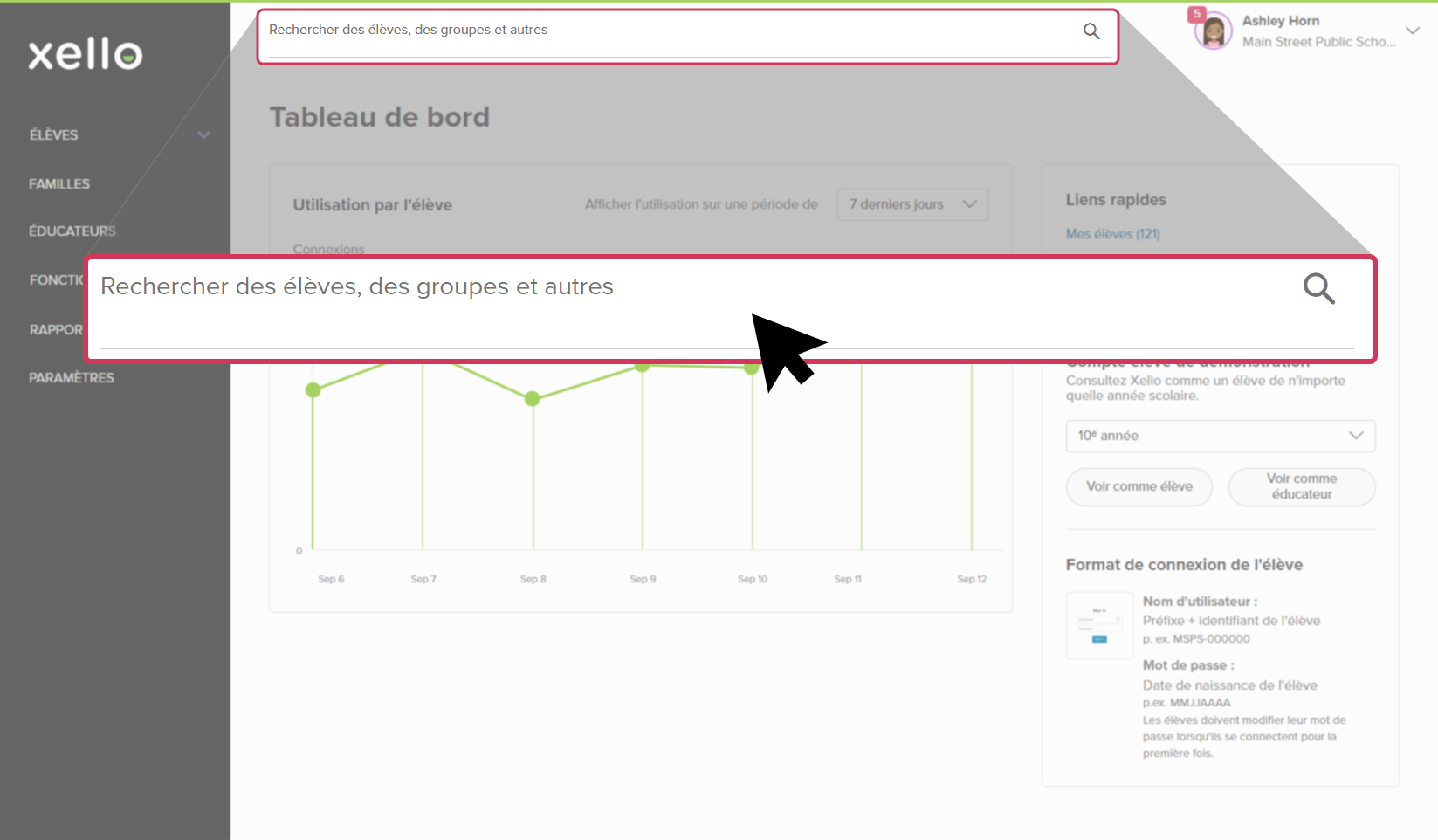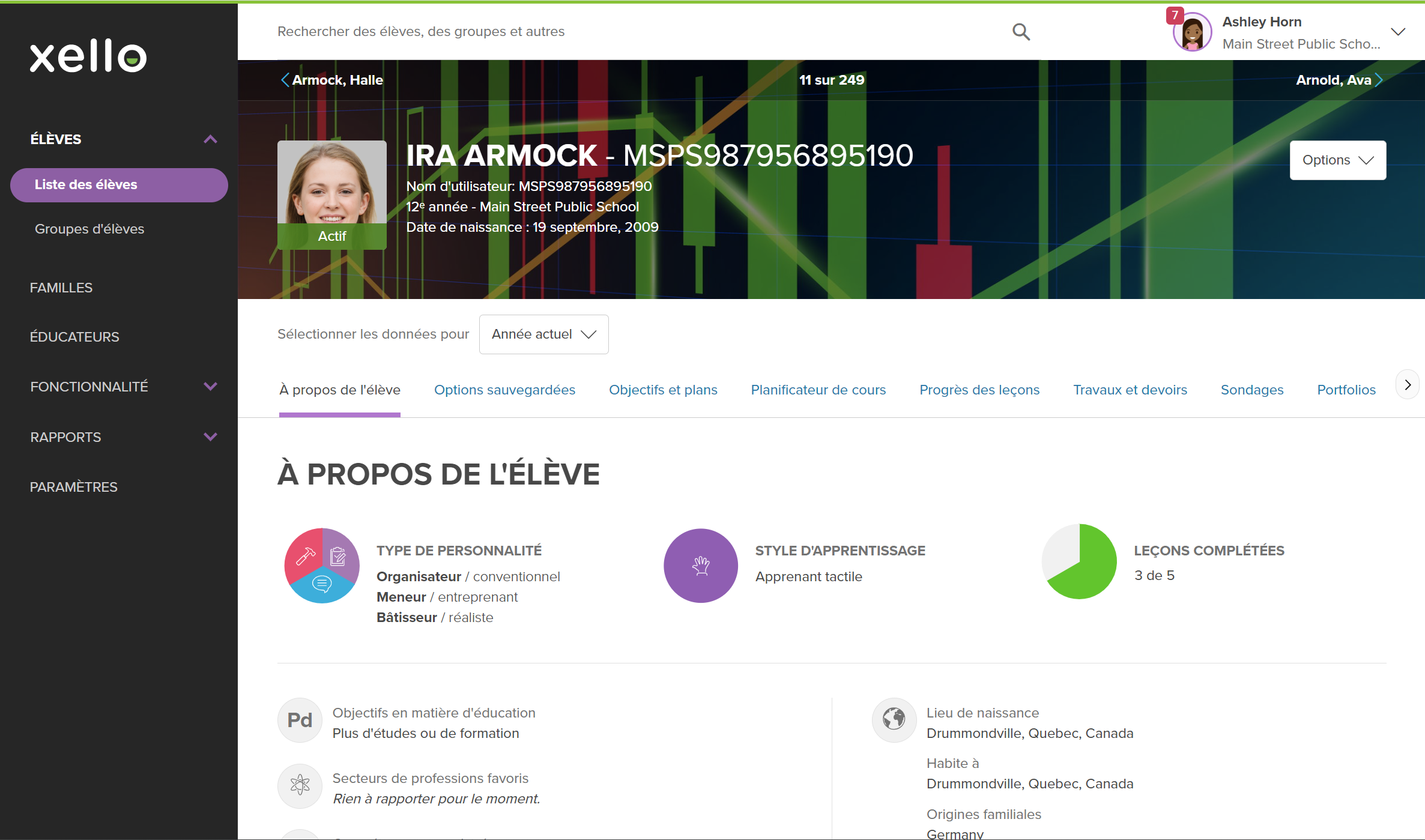Vérifiez le travail envoyé par votre élève dans les leçons. Filtrez les réponses qu'ils ont données pour les questions de réflexion, et suivez la progression pour vos dossiers personnels en les marquant comme examinées.
Vous pouvez examiner le travail que vos élèves ont soumis dans leurs leçons dans Xello. Ce processus vous permet de filtrer les réponses de réflexion, d’exempter une leçon si nécessaire et de garder une trace claire de leur progression pour vos dossiers.
Pour revoir le travail de votre élève dans les Leçons créées par Xello, suivez ces étapes :
- Dans la barre de recherche située en haut de n'importe quelle page de votre compte d'éducateur, entrez le nom ou l'identifiant d'un élève.
- Cliquez sur le nom de l'élève. L'onglet À propos de l'élève de son profil s'ouvre.
- En haut de la page, cliquez sur l’onglet Normes d’achèvement.
- Par défaut, la liste affiche les tâches attribuées. Cliquez sur Inclure les tâches facultatives pour afficher les tâches facultatives.
- Pour afficher les tâches et les leçons des années précédentes, cliquez sur Inclure les tâches des années inférieures.
- Pour marquer l’élève comme dispensé de terminer la leçon, basculez le bouton sur Oui.
- Pour commencer à réviser le travail de l’élève, cliquez sur le nom de la leçon.
- Pour afficher uniquement les réponses qui demandent aux élèves de soumettre une réflexion écrite, basculez l’option Afficher uniquement les réponses de réflexion ? sur OUI. Cela vous permet de localiser rapidement les questions où les élèves ont fait des choix personnels ou ont réfléchi à ce qu’ils ont appris.
- Si l’élève a été dispensé de terminer la leçon, la case à côté de Marquer comme exempté sera cochée.
Remarque : Si la leçon a été configurée pour exiger l’approbation de l’enseignant, vous verrez également l’option de Marquer comme approuvé. Si une approbation est requise, la leçon s’affichera comme incomplète ici et dans les rapports jusqu’à ce qu’elle soit marquée comme approuvée. Pour les élèves, la leçon sera marquée comme En révision jusqu’à ce qu’un éducateur l’approuve.